

適用於要備份之資料的保護設定可協助確認備份資料已受到可靠的保護 (已複製且已儲存),可防止任何形式的資料遺失。
附註:若要檢視與這些備份設定相關的影片,請參見「管理備份設定」。
指定保護設定
[備份設定保護] 對話方塊會隨即開啟。
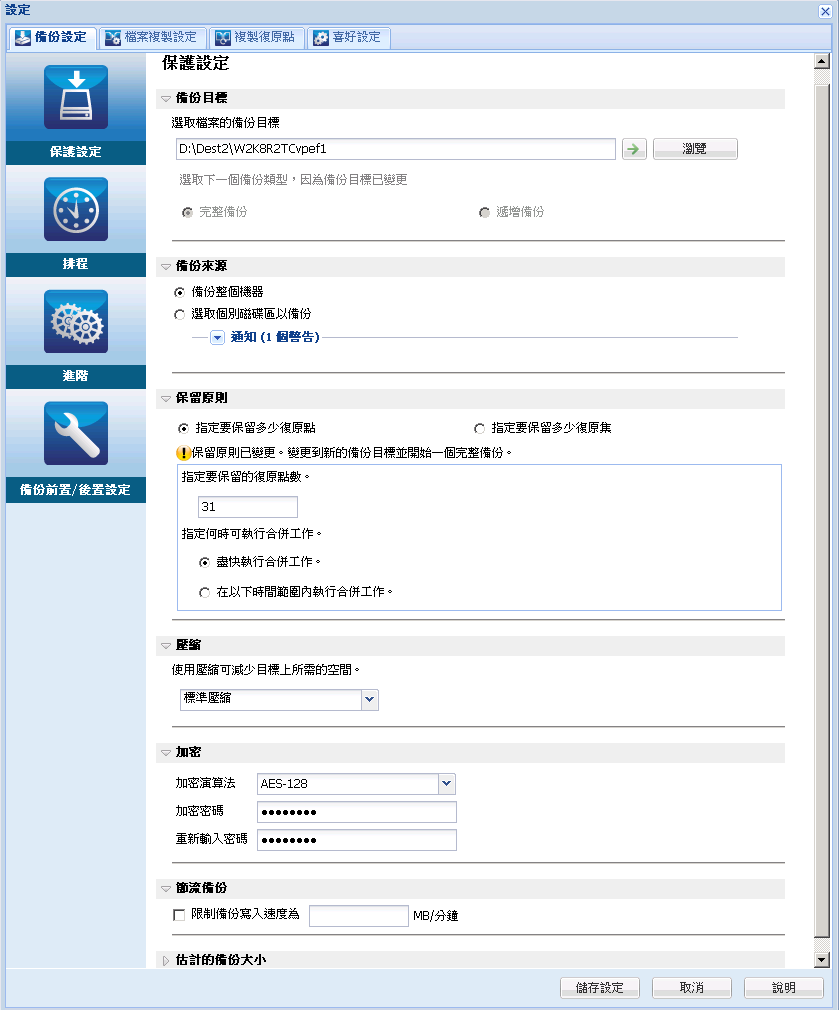
您可以針對備份位置指定本機路徑 (磁碟區或資料夾) 或遠端共用資料夾 (或對映的磁碟機),或者可以瀏覽至備份位置。
按一下綠色箭頭圖示按鈕,以驗證指定位置的連線。
範例:您試圖備份整個本機機器,該機器包含磁碟區 C、D 和 E,且您指定磁碟區 E 為目標。 CA ARCserve D2D 僅將磁碟區 C 和 D 備份到磁碟區 E。 來自磁碟區 E 的資料並不會包含於備份中。 若要備份所有的本機磁碟區,可為您的目標指定遠端位置。
重要! 驗證您指定的目標磁碟區不包含系統資訊。 否則它不會受到保護 (備份),且在裸機復原 (BMR) 後,視需要您的系統將無法復原。
附註:動態磁碟只可在磁碟層級上還原。 若資料已備份至動態磁碟上的本機磁碟區,您就無法在 BMR 期間還原此動態磁碟。
附註:如果備份目標已變更而目錄工作處於擱置中,則目錄工作會先在舊位置上執行並完成,之後才會在新位置上執行。
下次執行的備份為「完整備份」。 新的備份目標和舊的備份目標之間不會有任何相依性。 若您繼續執行完整備份,則不需先前的備份位置即可繼續。 您可以選取保留舊備份以進行任何還原,或者,若您不想從該處執行任何還原,則可加以刪除。 舊備份不會影響未來的備份。
下次執行的備份為「遞增備份」。 下一個備份至新目標的遞增備份即會執行,但不會從先前目標複製所有的備份。 但是,針對此選項,新位置視先前位置而定,因為變更只包含遞增的資料 (而非完整備份資料)。 請勿從先前位置刪除資料。 若您將備份位置變更至其他資料夾,並嘗試執行遞增備份,但先前的備份目標已不存在,則備份將會失敗。
您可以備份整個機器或選取的磁碟區。
讓您備份整個機器。 機器上的所有磁碟區都將備份。
附註:若您選取完整機器備份選項,CA ARCserve D2D 會自動探索已附加至目前機器的所有磁碟/磁碟區,而 CA ARCserve D2D 會將它們包含於備份中。
例如:若新磁碟在配置備份設定之後才附加至機器上,您不需要變更備份設定,新磁碟上的資料將會自動受到保護。
這個磁碟區篩選功能讓您能夠指定只備份選取的磁碟區。 您也可以選擇 [選取/取消選取所有列出的磁碟區]。
附註:若已明確選取某些磁碟區以進行備份,則只會備份選取的磁碟區。 若已將新磁碟/磁碟區附加至機器上,您必須手動變更磁碟區選擇清單,以保護新磁碟/磁碟區上的資料。
當您選取此選項時,將顯示所有可用磁碟區的清單,以及對應的磁碟區資訊和通知訊息。
附註:沿用可擴充韌體介面 (EFI) 的電腦使用 EFI 系統磁碟分割,這是在資料儲存裝置上的磁碟分割。 EFI 系統磁碟分割對裸機復原 (BMR) 非常重要。 因此,當您選取 UEFI 系統上的開機磁碟區 "C" 時,EFI 系統磁碟分割將自動被選取做為 BMR 的備份來源,且將顯示一個參考訊息。
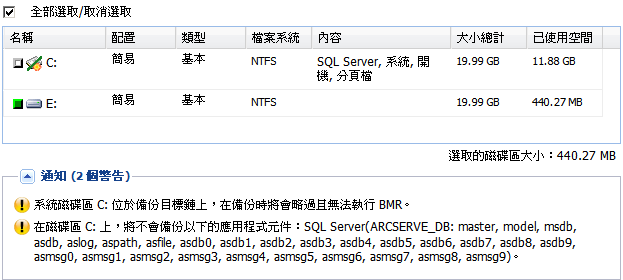
將針對下列任一種狀況顯示通知訊息:
如果指定的備份目標位於本機磁碟區上,將顯示一個警告訊息,通知您這個磁碟區未備份。
若未選取系統/開機磁碟區進行備份,將顯示一個警告訊息,通知您這個備份不能用於裸機復原 (BMR)。
當您選取 UEFI 系統上的開機磁區 "C" 時,EFI 系統磁碟分割將自動被選取做為 BMR 的備份來源,且將顯示一個參考訊息。
若應用程式資料檔案位於未選取來進行備份的磁碟區上,則會顯示應用程式名稱和資料庫名稱以供參考。
您可以根據要保留的復原點數目 (合併工作階段),或者根據要保留的復原集數目 (刪除復原集並停用無限遞增備份),來設定保留設定。
預設值:保留復原點
有關設定復原點與復原集選項的詳細資訊,請參見〈指定保留設定〉。
指定要用於備份的壓縮類型。
通常會選取壓縮以降低磁碟空間使用量,但這也會對備份速度造成負面影響,因為 CPU 使用量也隨之增加。
可用的選項有:
不執行壓縮。 此選項的 CPU 使用量最低 (速度最快),但備份映像的磁碟空間使用量也最大。
執行某種程度的壓縮。 此選項可讓您在 CPU 使用量與磁碟空間使用量之間取得適當平衡。 標準壓縮是預設的設定。
執行最大程度的壓縮。 此選項的 CPU 使用量最高 (速度最慢),但備份映像的磁碟空間使用量也最低。
附註:
資料加密是將資料轉換為未經解碼機制將無法識別的形式。 CA ARCserve D2D 資料保護採用安全的 AES (進階加密標準) 加密演算法,以期為您的指定資料提供最高的安全性與私密性。
可用的格式選項包括「未加密」、AES-128、AES-192 與 AES-256。 (若要停用加密,請選取 [未加密])。
例如,若您變更演算法格式,並手動提交自訂的遞增或驗證備份,則該備份將自動轉換成完整備份。
例如,若您變更加密密碼,並手動提交自訂的遞增或驗證備份,則該備份將自動轉換成完整備份。
附註:備份的加密設定不需維持相同。 您可以隨時變更這些設定,包括在進行數次相同資料的備份之後。
您可以指定寫入備份的最大速度 (MB/分鐘)。 您可以節流備份速度來降低 CPU 或網路的使用。 但是限制備份速度會對備份時段造成負面影響。 由於您降低了最大備份速度,執行備份的時間將隨之增加。 針對備份工作,CA ARCserve D2D 首頁上的 [工作監控器] 將顯示進行中工作的平均讀寫速度以及配置的節流速限。
附註:預設情況下,不會啟用 [節流備份] 選項,而且不會控制備份速度。
顯示目標磁碟區的估計使用量。
如需使用這些估計備份計算的詳細資訊,請參閱估計未來備份的空間需求。
您的備份保護設定會隨即儲存。
|
Copyright © 2013 CA.
All rights reserved.
|
|